WPS文字2013如何制作三线表在不截图或复制的前提下
写毕业论文,比较头疼的事,很多地方都要求自己动手,不能截图或复制。如果要用三线表来画表格,你会吗?想必有很多同学都不知道三线表是啥东东哦。本例以图文的形式为大家讲述三线表的制作过程。
简述
首先选中表格,外侧框线设置为无,接着添加上框线和下框线,线条选择2.25磅,这些灰色线条在打印的时候不会出现,如果不想要的话可以擦除。
步骤
①我们启动WPS文字,选中表格,单击菜单栏--表格样式--外侧框线,设置为无。
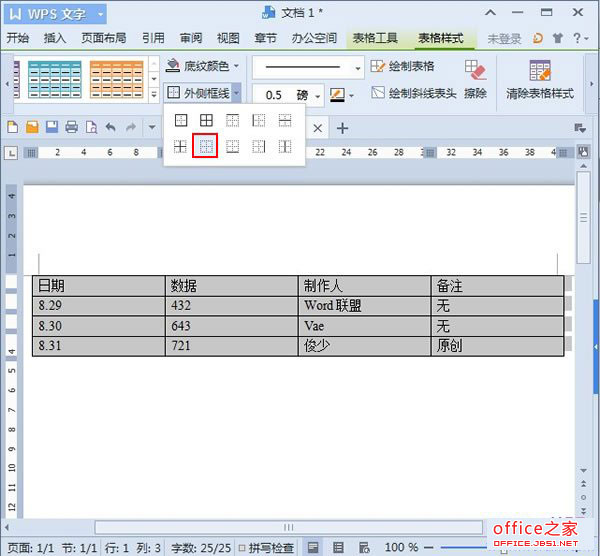
②然后单击线条,选择2.25磅。
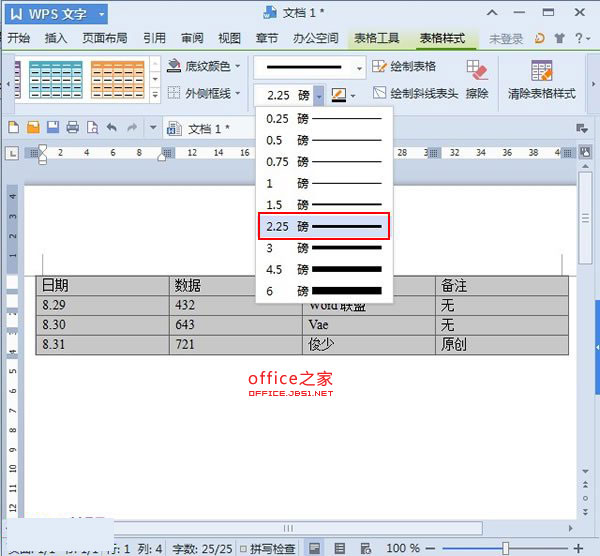
③然后重复第一步,不同的是添加上框线和下框线,效果如下图:
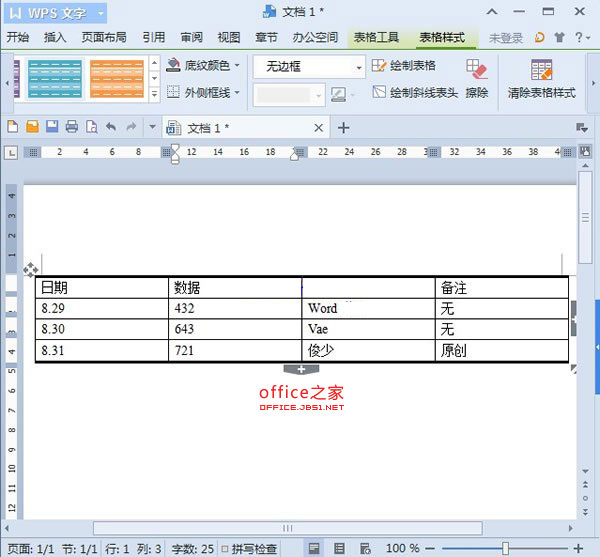
④再选中第一行,添加下框线,这就完成了三线表的制作。大家不要担心这些灰色线条,这是方便我们调整表格的,打印的时候并不会出现,真心不想要的话,擦除即可。
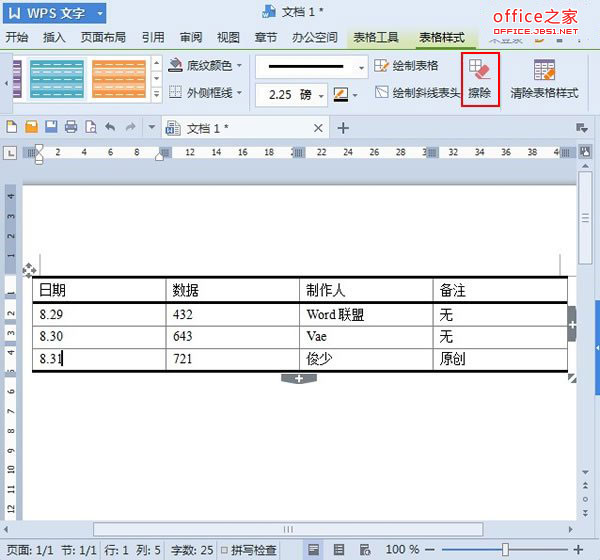
版权声明:
本站所有文章和图片均来自用户分享和网络收集,文章和图片版权归原作者及原出处所有,仅供学习与参考,请勿用于商业用途,如果损害了您的权利,请联系网站客服处理。






